Le marquage de entrées standard
On insère un champ { XE "Nom de l'entrée" } après chaque mots à marquer dans l'index permettant ainsi de repérer sa pagination dans le document.
Ce marquage peut être fait manuellement (mot par mot) ou automatiquement (on marque toutes les occurrences du mot).
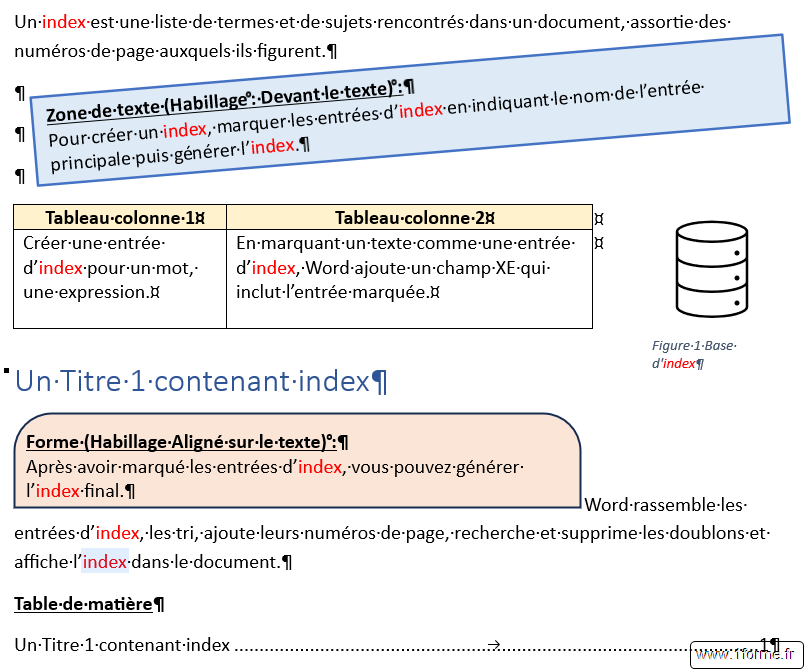
Le marquage Automatique (Bouton Marquer tout ou Fichier de marquage) fonctionne pour le texte dans :
- Le corps du texte.
- Les titres (Titre1, Titre2...).
- Les tableaux.
- Les note de bas de page/fin de documents (texte d'appel et texte de note).
- Les légendes.
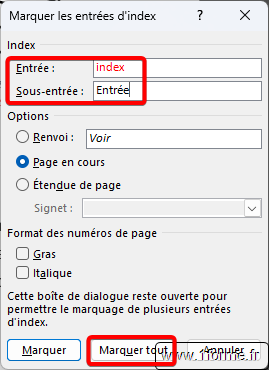
Le marquage Automatique ne fonctionne pas pour le texte dans :
- Les entêtes et pieds de page (ce qui me semble normal).
- Les table de matières (champ TOC), d'illustration...
- Des entrées sont insérées dans la table des matières et pris en compte dans l'index mais elles disparaissent après mise à jour des champs.
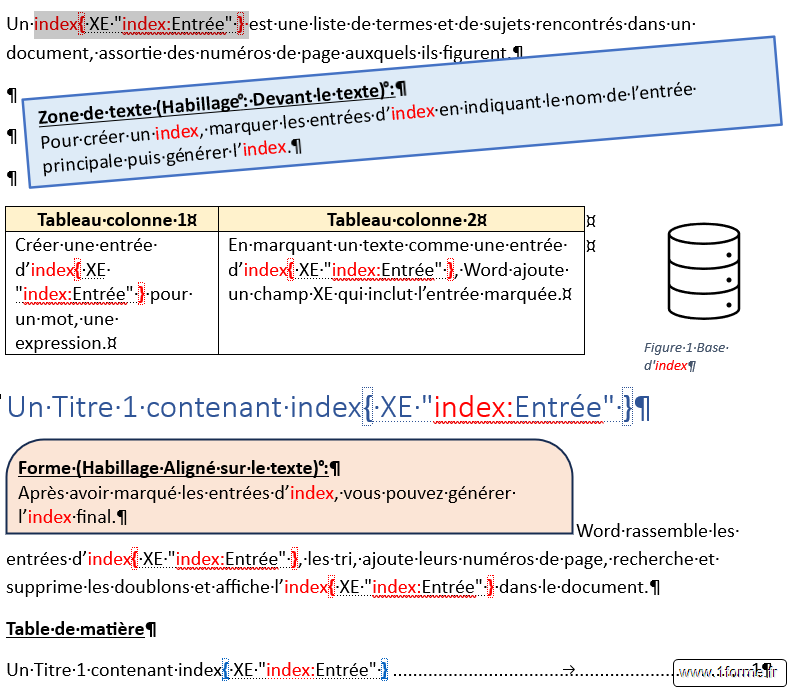
Mais étonnamment, il ne fonctionne pas non plus pour le texte dans :
- Les zones de texte, les formes, les légendes.
- Cela semble même impossible de le faire manuellement, les commandes d'insertion étant grisées (via le Ruban, via les boîtes de dialogue) !
Marquer les entrées dans les zones de texte et formes
Marquage manuel
Il suffit de créer le marquage/le champ XE à l'extérieur des zones de texte/formes puis de le copier/coller dans les zones de texte/formes à l'endroit désiré.
Marquage automatique
Je vous propose cette macro pour rechercher et marquer les textes de votre choix.
Sub AjouterChampXEDansShapes()
' Objectif : Marquer toutes les entrées d'index correspondantes à un texte dans les zones de texte et formes.
' Utilisation : La macro demande le texte à marquer (rechercher) puis le texte de l'entrée.
' Retour : Modification du document actif.
' Appels : Néant.
' Auteur : Arnaud (www.1forme.fr).
' Licence : CC-BY-NC-SA (Vous pouvez diffuser/partager/modifier cette macro dans les même conditions,
' seulement à titre personnel et citant l'auteur/site d'origine.
Dim doc As Document
Dim strTxtCherche As String
Dim strEntree As String
Dim strCodeChamp As String
Dim rgDocRange As Range
Dim objChamp As field
Dim objShape As shape
Dim rgTxtShape As Range
Dim rgTxtTrouve As Range
Dim boTxtDsChamp As Boolean
Dim boXEDejaPresent As Boolean
Dim rgPortionDt As Range
Dim boTexteTrouve As Boolean
Set doc = ActiveDocument
strTxtCherche = InputBox("Texte à chercher :", "Texte à marquer")
If (StrPtr(strTxtCherche) = 0) Or (strTxtCherche = vbNullString) Then
MsgBox "Sans texte à chercher l'exécution est impossible.", vbInformation, "Arret de la macro"
Exit Sub
End If
strEntree = InputBox("Texte de l'entrée correspondante", "Entrée d'index")
If (StrPtr(strEntree) = 0) Or (strEntree = vbNullString) Then
MsgBox "Sans valeur d'Entrée le marquage est impossible", vbInformation, "Arret de la macro"
Exit Sub
End If
strCodeChamp = "XE """ & strEntree & """"
' Ajouter un champ XE à la fin du document
Set rgDocRange = doc.Content
rgDocRange.Collapse Direction:=wdCollapseEnd
Set objChamp = doc.Fields.Add(Range:=rgDocRange, Type:=wdFieldEmpty, Text:=strCodeChamp, PreserveFormatting:=False)
' Sélectionner, copier et supprimer le champ XE
objChamp.Select
Selection.Copy
objChamp.Delete
' Parcourir toutes les formes du document
For Each objShape In doc.Shapes
If objShape.TextFrame.HasText Then ' Vérifier si la forme contient du texte
Set rgTxtShape = objShape.TextFrame.textRange
Set rgTxtTrouve = rgTxtShape.Duplicate
' Rechercher et marquer le texte "xxx"
Do While rgTxtTrouve.Find.Execute(FindText:=strTxtCherche, MatchCase:=True, MatchWholeWord:=True)
' Vérifier si la plage trouvée est à l'intérieur d'un champ existant
boTxtDsChamp = False
boXEDejaPresent = False
boTexteTrouve = True
For Each objChamp In rgTxtShape.Fields
If rgTxtTrouve.Start >= objChamp.Code.Start And rgTxtTrouve.End <= objChamp.Code.End Then
boTxtDsChamp = True
Exit For
End If
Next objChamp
' Vérifier si un champ XE existe déjà à droite du texte trouvé
Set rgPortionDt = rgTxtShape.Duplicate
rgPortionDt.Start = rgPortionDt.Start + rgTxtTrouve.End ' Position de départ à rgTxtTrouve.End caractères dans rgPortionDt
rgPortionDt.Collapse Direction:=wdCollapseStart
rgPortionDt.MoveEnd Unit:=wdWord, Count:=5
If rgPortionDt.Text Like Chr(19) & " " & strCodeChamp & "*" Then
boXEDejaPresent = True
End If
' Si aucun champ n'est trouvé dans la plage et qu'il n'est pas déjà marqué, coller le champ XE
If Not boTxtDsChamp And Not boXEDejaPresent Then
rgTxtTrouve.Collapse wdCollapseEnd
rgTxtTrouve.Paste
End If
' Déplacer la sélection après le champ collé pour éviter une boucle infinie
rgTxtTrouve.Start = rgTxtTrouve.End
Loop
End If
Next objShape
If Not boTexteTrouve Then MsgBox "Texte non trouvé !", vbInformation, "Arret de la macro"
End SubLa macro fera apparaitre les 2 pop-up suivant :
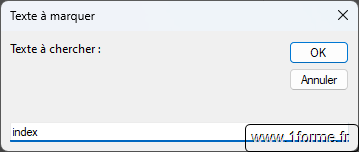
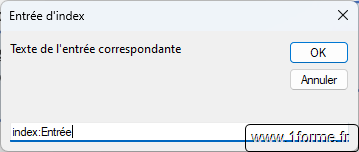
Merci pour votre attention bienveillante.
